- A+
相信有很多用户都使用过PPT来制作一些演示用的文档,而在编辑PPT的时候难免会想要去设计一款精美的列表,但很多用户不清楚如何操作,下面就和小编一起来看看PPT设计漂亮的列表的方法吧,有需要的用户可不要错过。
PPT设计漂亮的列表的方法
1、点击菜单栏的“插入”(如图)。
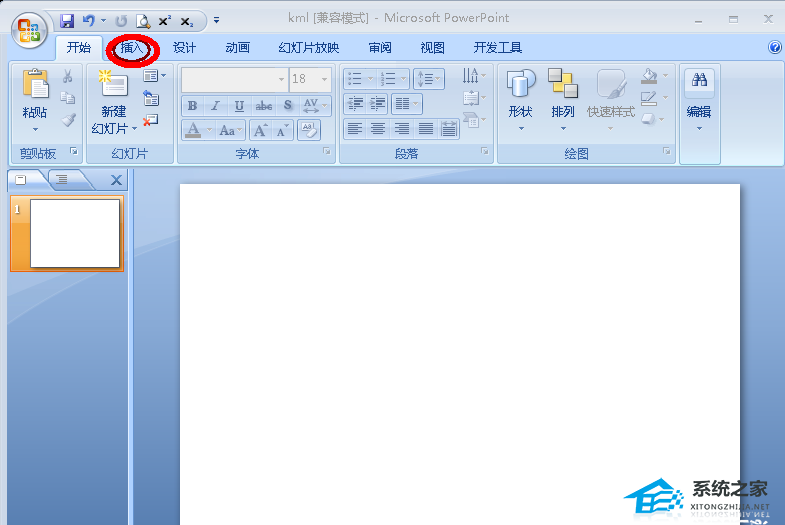
2、然后点击“SmartArt”(如图)。
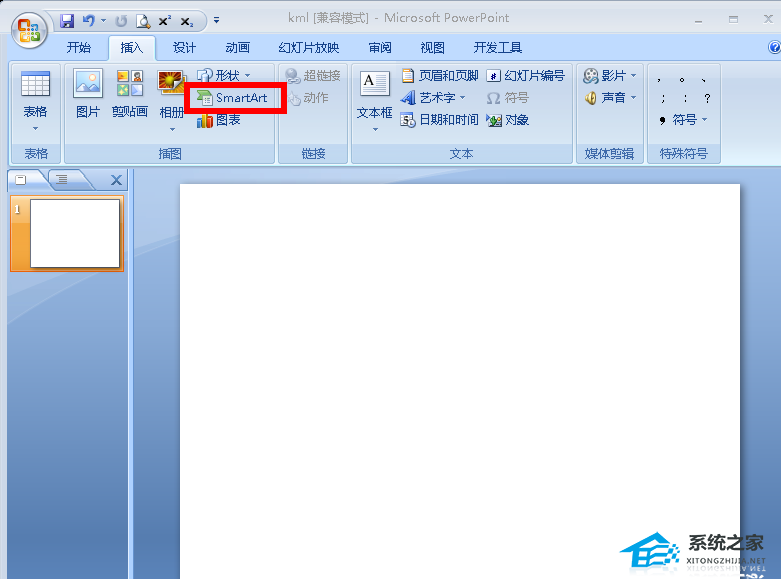
3、接下来会弹出选择SmartArt图形的对话框(如图)。
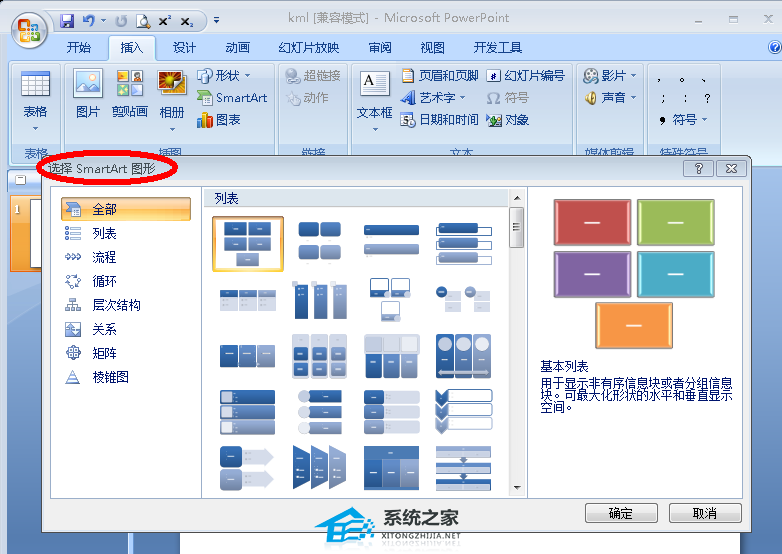
4、点击“列表”,然后可选择任意自己需要的列表类型(如图)。

5、选择好后,可在右边预览效果,然后点击确定(如图)。
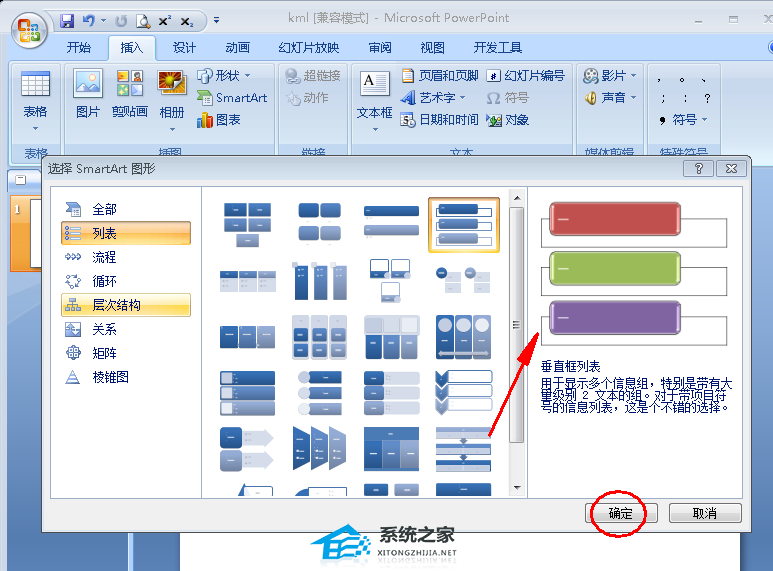
6、接下来就可编辑列表内容(如图)。
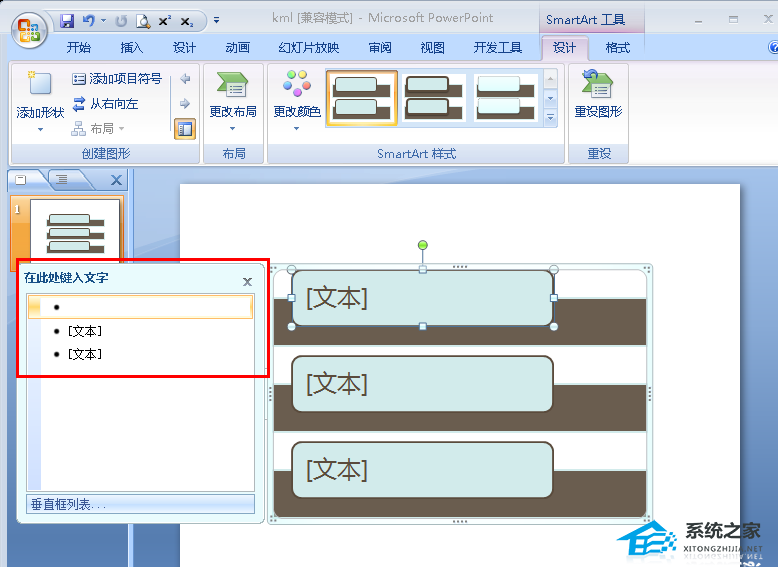
7、如果列表不够,直接在编辑文本处点击enter键即可添加列表(如图)。
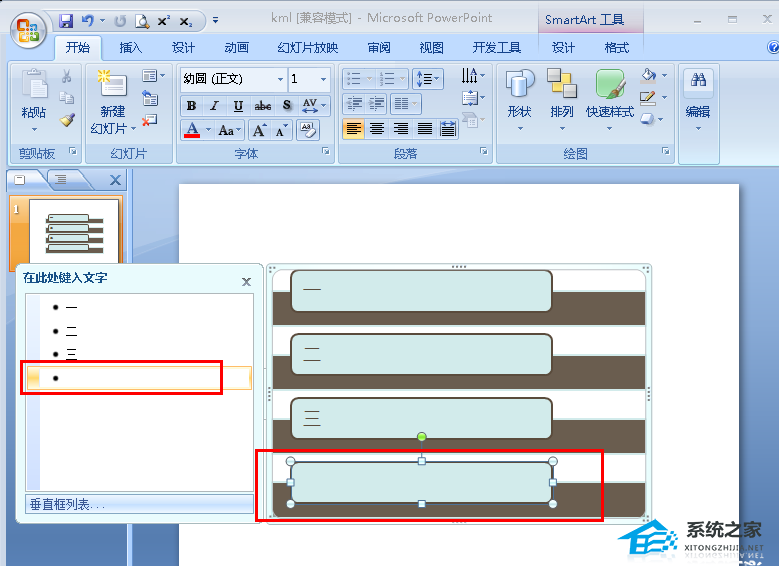
希望本文对遇到此故障的朋友有所帮助,如有需要可以在下方留言,进行互动,或者留下您的联系方式,方便沟通交流。欢迎大家分享经典维修案例,软件使用教程技巧等,投稿邮箱:smailmeng2018@163.com.斯维智能科技@恩腾技术圈 WWW.RVIBO.COM.
- 扫一扫关注抖音
-

- 扫一扫关注我们
-



![[系统教程]Win11死亡空间2闪退怎么办?Win11玩死亡空间2闪退解决方法教学](https://www.rvibo.com/wp-content/themes/begin/timthumb.php?src=https://www.rvibo.com/wp-content/uploads/2023/02/20230206085946-84.jpg&w=280&h=210&a=&zc=1)
![[系统教程]Win7运行启动项命令是什么?Win7设置开机启动项的方法](https://www.rvibo.com/wp-content/themes/begin/timthumb.php?src=https://www.rvibo.com/wp-content/uploads/2023/02/20230206080006-40.jpg&w=280&h=210&a=&zc=1)
![[系统教程]Win7如何关闭硬件加速?Win7关闭硬件加速的方法](https://www.rvibo.com/wp-content/themes/begin/timthumb.php?src=https://www.rvibo.com/wp-content/uploads/2023/02/20230206080002-27.jpg&w=280&h=210&a=&zc=1)
![[系统教程]Win7升级Win10数据会丢失吗?win7升级win10保留数据](https://www.rvibo.com/wp-content/themes/begin/timthumb.php?src=https://www.rvibo.com/wp-content/uploads/2023/02/20230206075959-70.png&w=280&h=210&a=&zc=1)

